Come: iOS 16 ha un convertitore di unità nascosto per temperatura, fusi orari, distanza e altro
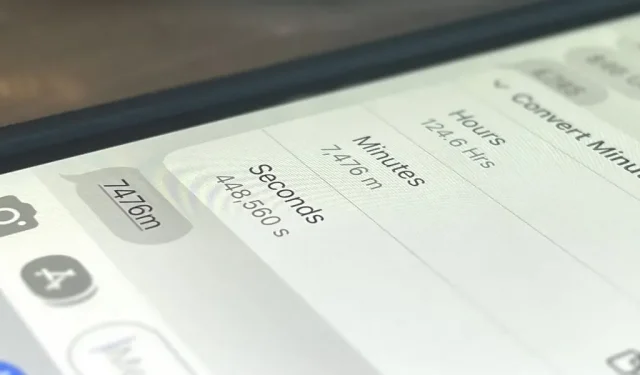
I fan di The Hitchhiker’s Guide to the Galaxy ricorderanno Babylon, il traduttore universale che ti infili nell’orecchio per capire qualsiasi lingua ascolti. Mentre Apple ha la sua app Translate, c’è un’altra funzione per iPhone in stile babilonese che ti consente di convertire misure, tempi e altre unità di misura senza uscire dall’app che stai attualmente utilizzando.
Una nuova opzione di conversione è apparsa in iOS 16, ma Apple non ha annunciato ufficialmente la funzione. Federico Viticci, fondatore e redattore capo di MacStories, ha condiviso per primo la scoperta in un tweet : “Grande nuova funzionalità in iOS 16: conversione di unità integrata ovunque, inclusi i messaggi. Questo supporta temperature, valute e altro”.
La funzionalità di Apple è una vera gemma nascosta che può essere utile in molte situazioni senza affidarsi a Siri, che impiega più tempo a fare lo stesso. Sia che tu voglia convertire Celsius in Fahrenheit, dollari in euro, chilogrammi in libbre o qualsiasi altra cosa, il tuo iPhone ti aiuterà.
Cosa può convertire?
Puoi convertire tutti i tipi di misurazioni senza uscire dall’app. Include unità del sistema imperiale, del sistema consuetudinario statunitense, del sistema metrico e del Sistema internazionale di unità. Alcuni dei tipi di misurazione con cui funziona includono:
- temperatura
- valuta
- peso
- volume
- distanza/lunghezza
- regione
- angoli
- Fusi orari
Quali app lo supportano?
Funziona in molte app iOS 16 standard, ma non durante il disegno, la scrittura o la modifica. Puoi utilizzare lo strumento di conversione nella sezione delle note per gli eventi del calendario, in qualsiasi testo inviato o ricevuto nei messaggi, durante la visualizzazione del contenuto nelle note e in altri luoghi. Potrebbe funzionare anche in app di terze parti, ma non abbiamo ancora visto nulla.
Come lo usi per convertire le unità?
Proprio come hai visto i numeri di telefono, le date, gli orari e gli indirizzi sottolineati in app come Mail, Messaggi e Note, il nuovo Convertitore istantaneo sottolinea le unità di misura ogni volta che è disponibile una conversione.
Quando vedi numeri o testo sottolineati, toccalo o tienilo premuto per aprire un menu contestuale con ulteriori informazioni. I menu che compaiono mostrano l’unità di misura originale e le stesse azioni rapide, ma una pressione prolungata evidenzia anche la conversione consigliata. Apple potrebbe modificare il design prima del rilascio ufficiale di iOS 16.
Accanto a ciascuna opzione del menu, vedrai un pulsante di copia che ti consente di copiare il valore originale o convertito e incollarlo dove vuoi.
Esempio: nei messaggi
Nello screenshot a sinistra in basso, puoi vedere il messaggio sottolineato “90 gradi Fahrenheit”. Vedrai un menu di conversioni supportate toccando (screenshot centrale) o toccandolo e tenendolo premuto (screenshot destro). Per Fahrenheit, offrirà conversioni in Celsius e Kelvin.
Apple ha aggiunto il supporto per più modi per scrivere qualcosa. Nel mio esempio Fahrenheit 90, puoi anche digitarlo come uno dei seguenti, e anche scrivere la maggior parte di F Fahrenheit funzionerà. Sa che è tutto per la temperatura.
- 90 gradi Fahrenheit (o Fahrenheit)
- 90º F (o Fahrenheit)
- 90ºF (o Fahrenheit)
- 90 ºF (o Fahrenheit)
- 90F
- novanta gradi Fahrenheit (o Fahrenheit)
- novantaº F (o Fahrenheit)
- novantaºF (o Fahrenheit)
- novanta ºF (o Fahrenheit)
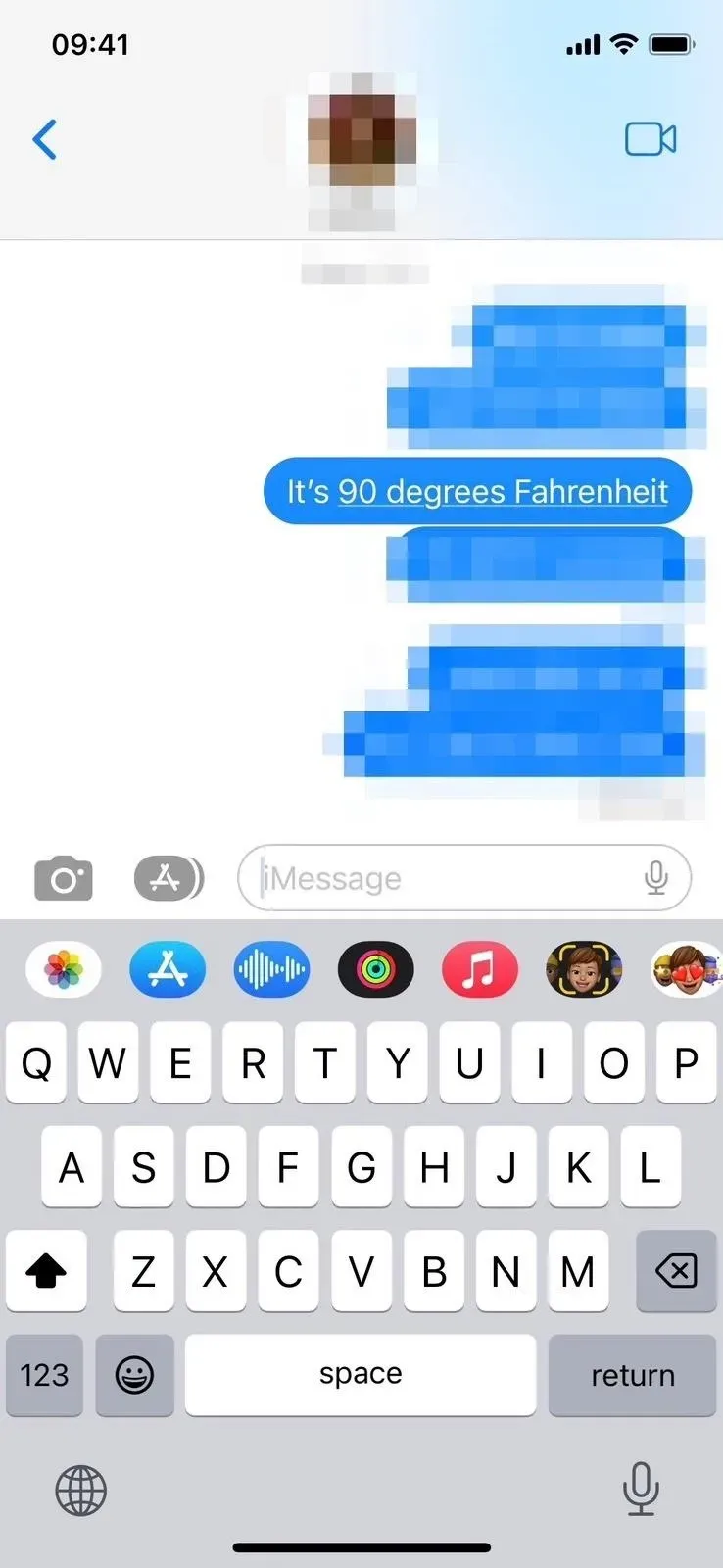
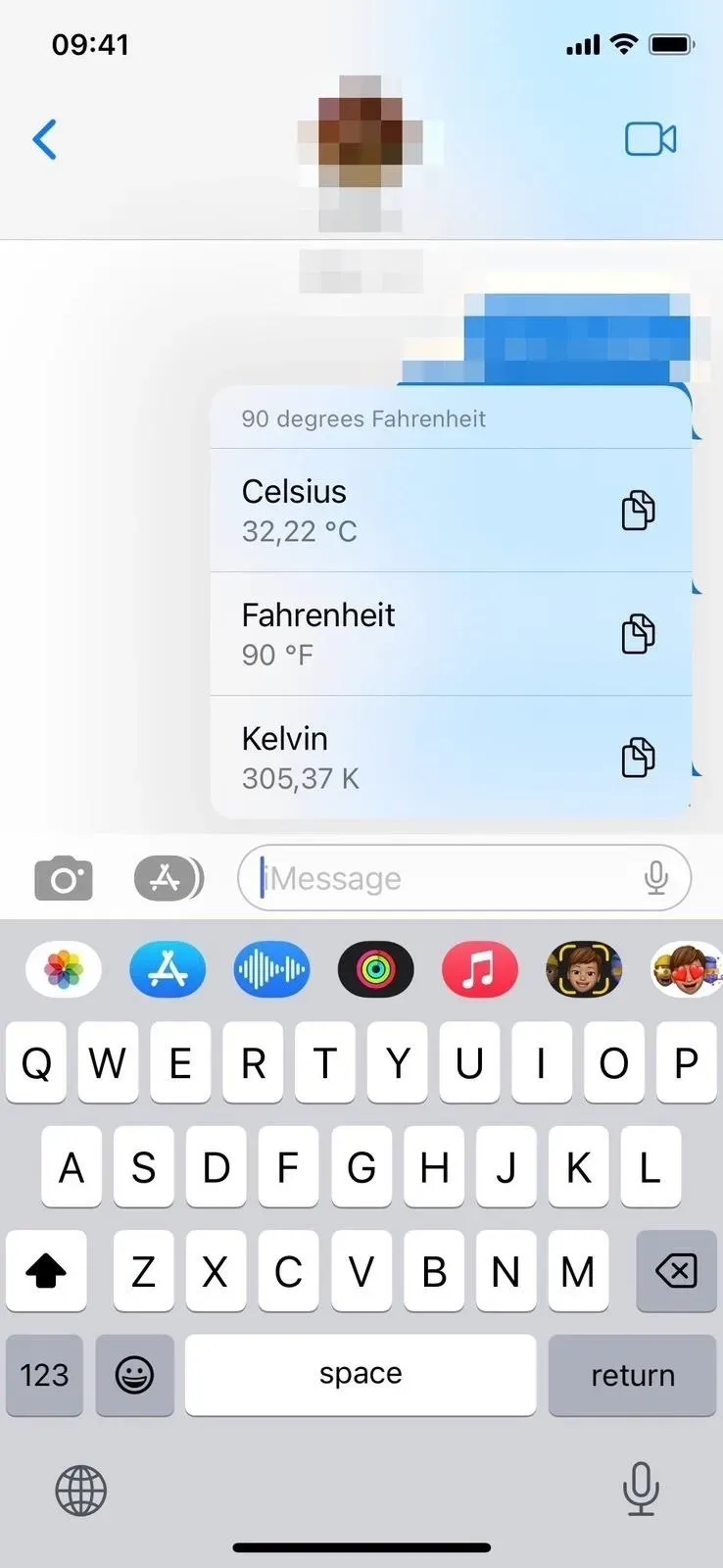
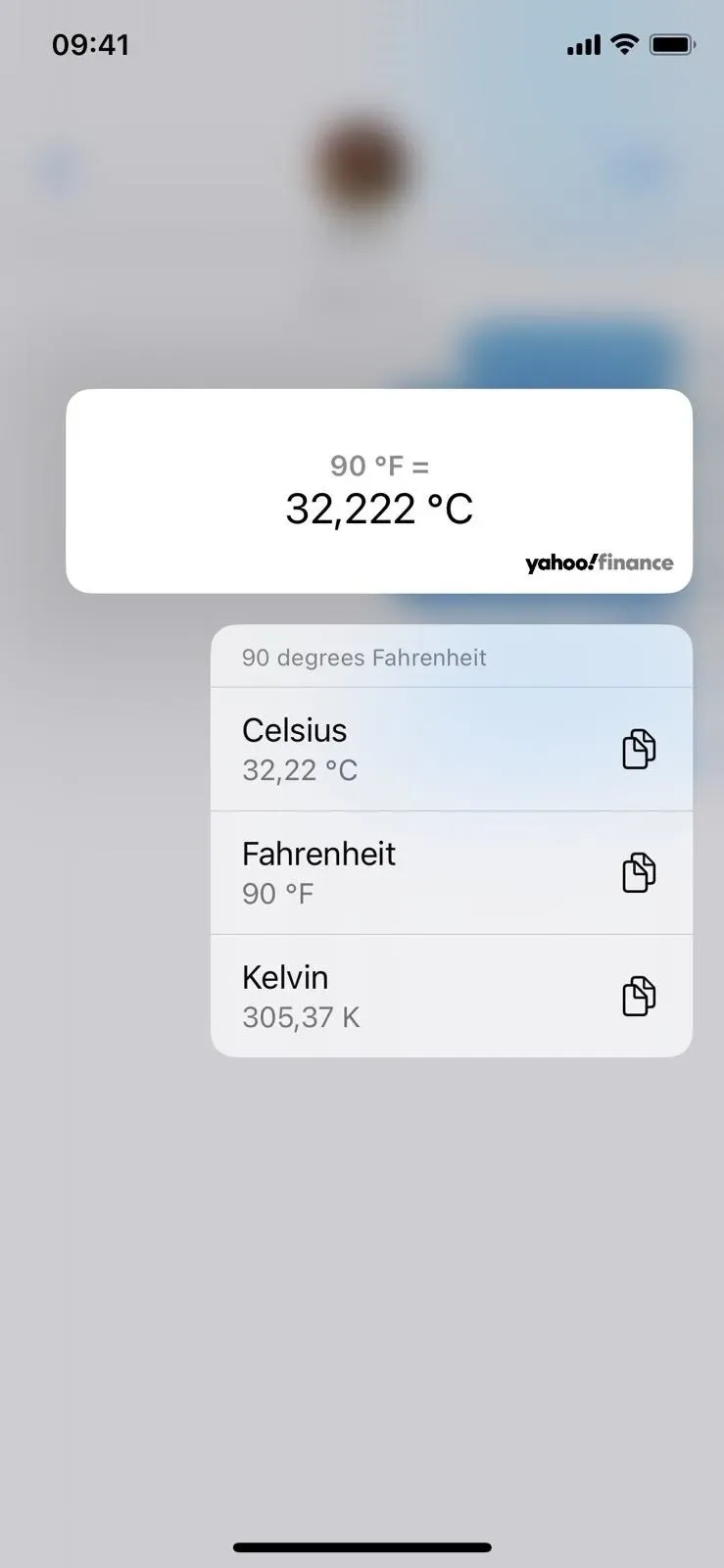
Se l’unità sottolineata corrisponde a diversi tipi di misurazione, come 90 gradi o 90º, verranno invece offerte opzioni espandibili. In questo caso, mostra Celsius, Fahrenheit e angolo. La temperatura mostrerà la conversione in Celsius, Fahrenheit e Kelvin e l’angolo mostrerà gradi, radianti e rivoluzioni.
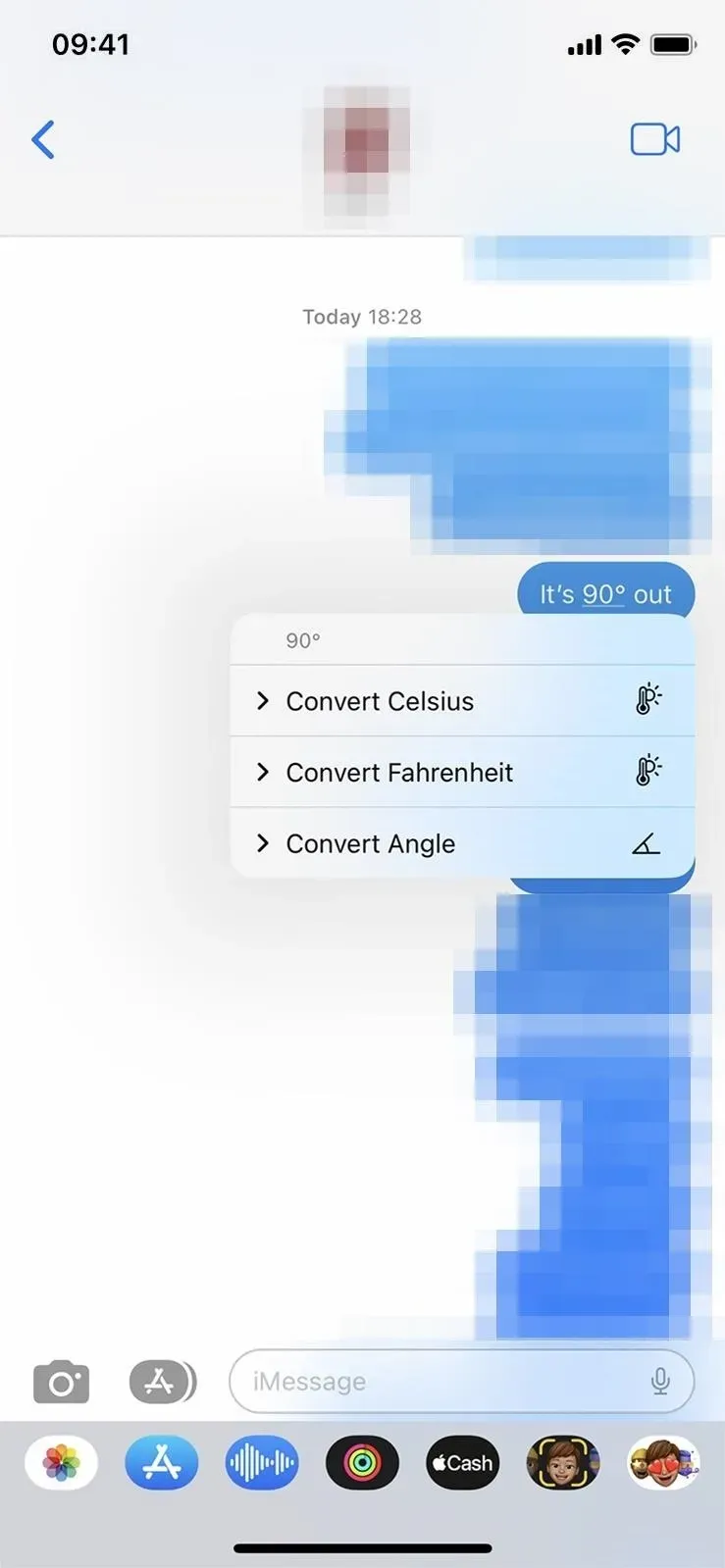
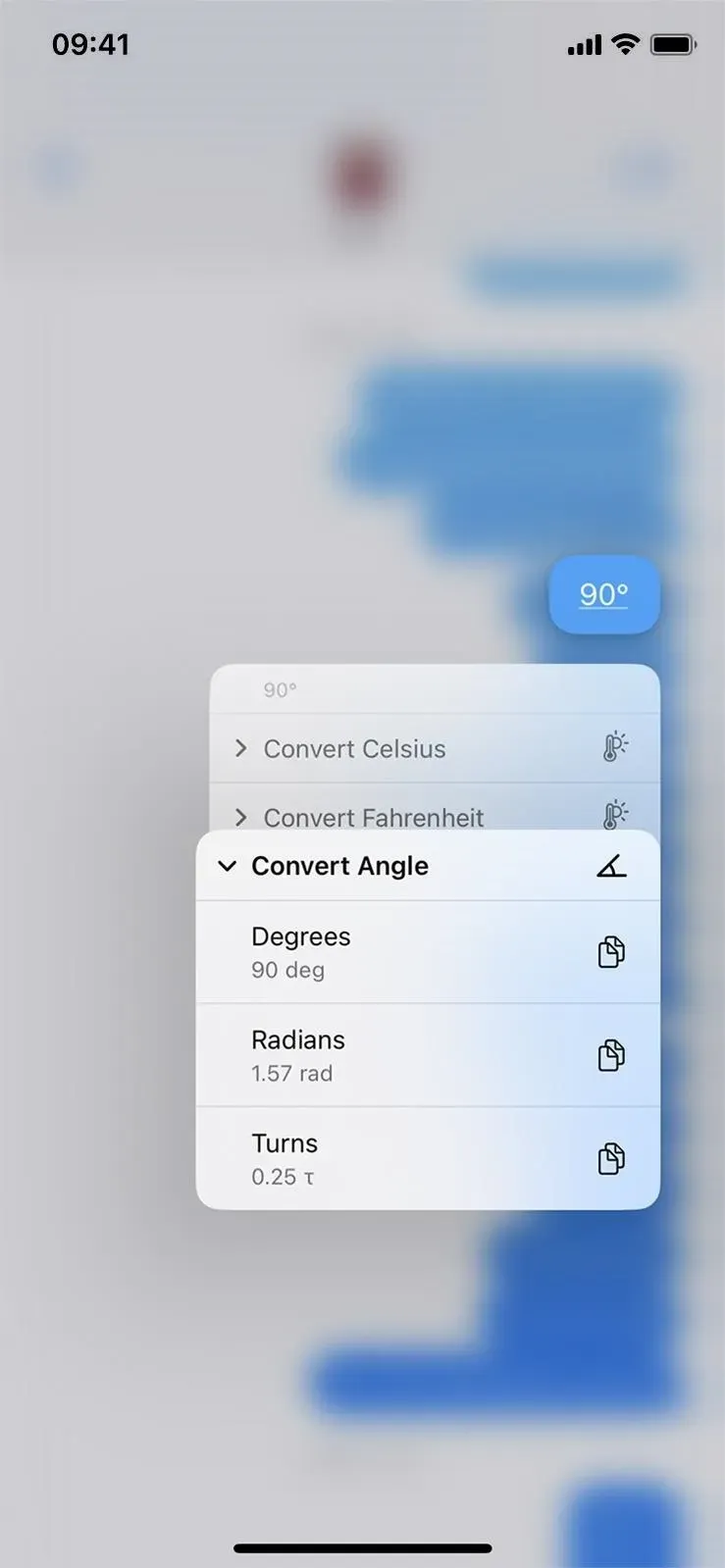
Lo sapevi: puoi digitare rapidamente ° (simbolo dei gradi) sulla tastiera del tuo iPhone tenendo premuto il tasto zero (0), che apparirà come carattere speciale tra cui puoi scegliere. E non è l’unico carattere speciale nascosto sulla tua tastiera.
Esempio: su un calendario
Ho creato un evento di calendario chiamato “Bike Ride” e ho aggiunto una nota “Bike 10 miles”. Quando si visualizza una nota dell’evento (schermata a sinistra), il Calendario sottolinea automaticamente “10 miglia”. Quando si preme (screenshot centrale) o lo si preme a lungo (screenshot destro), è possibile convertire in chilometri. Può anche essere scritto come 10 miglia, 10 miglia o dieci miglia.
Tuttavia, se commetti l’errore di digitare “m” invece di “mi”, ti darà la scelta tra metri e minuti. Guardando l’opzione metri otterrai una conversione errata dei chilometri in quanto converte i metri invece delle miglia.
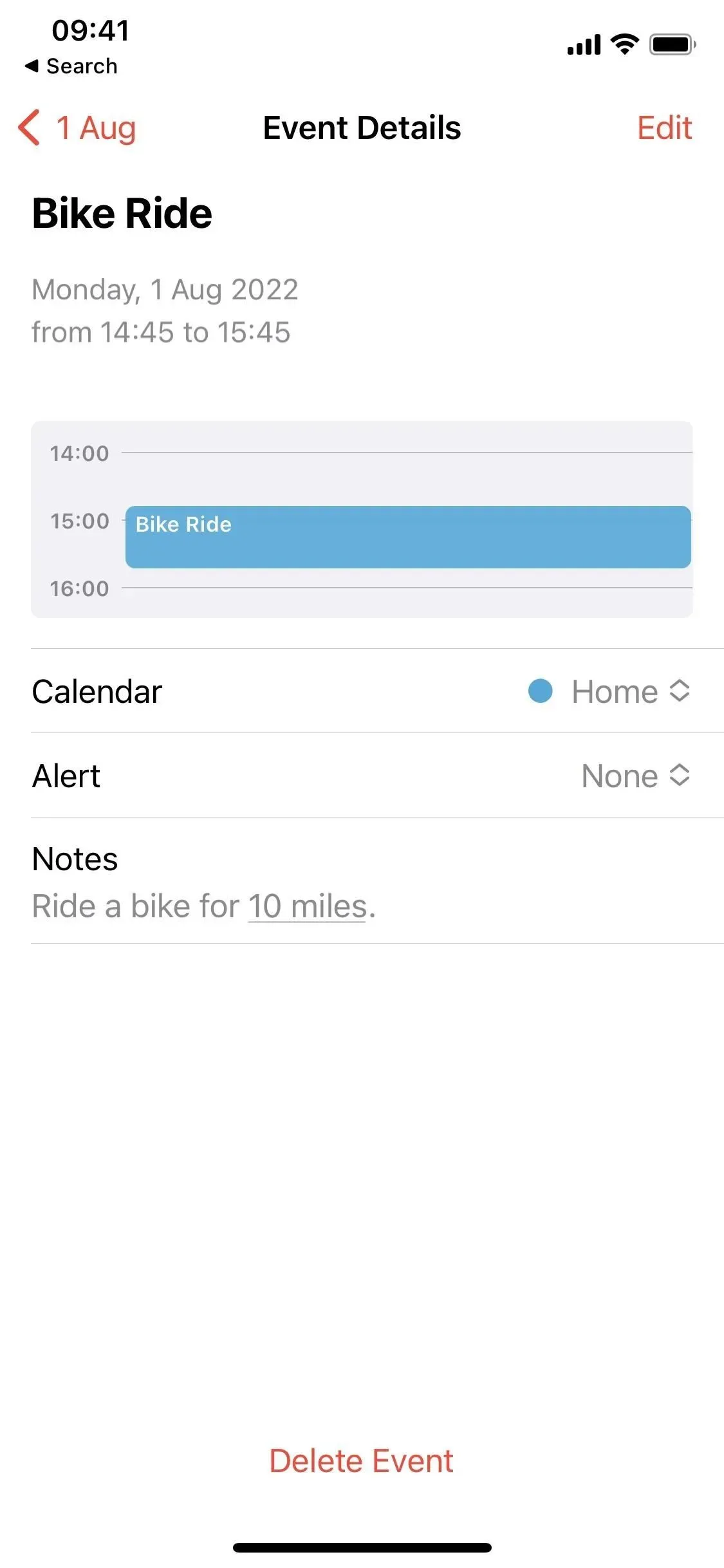

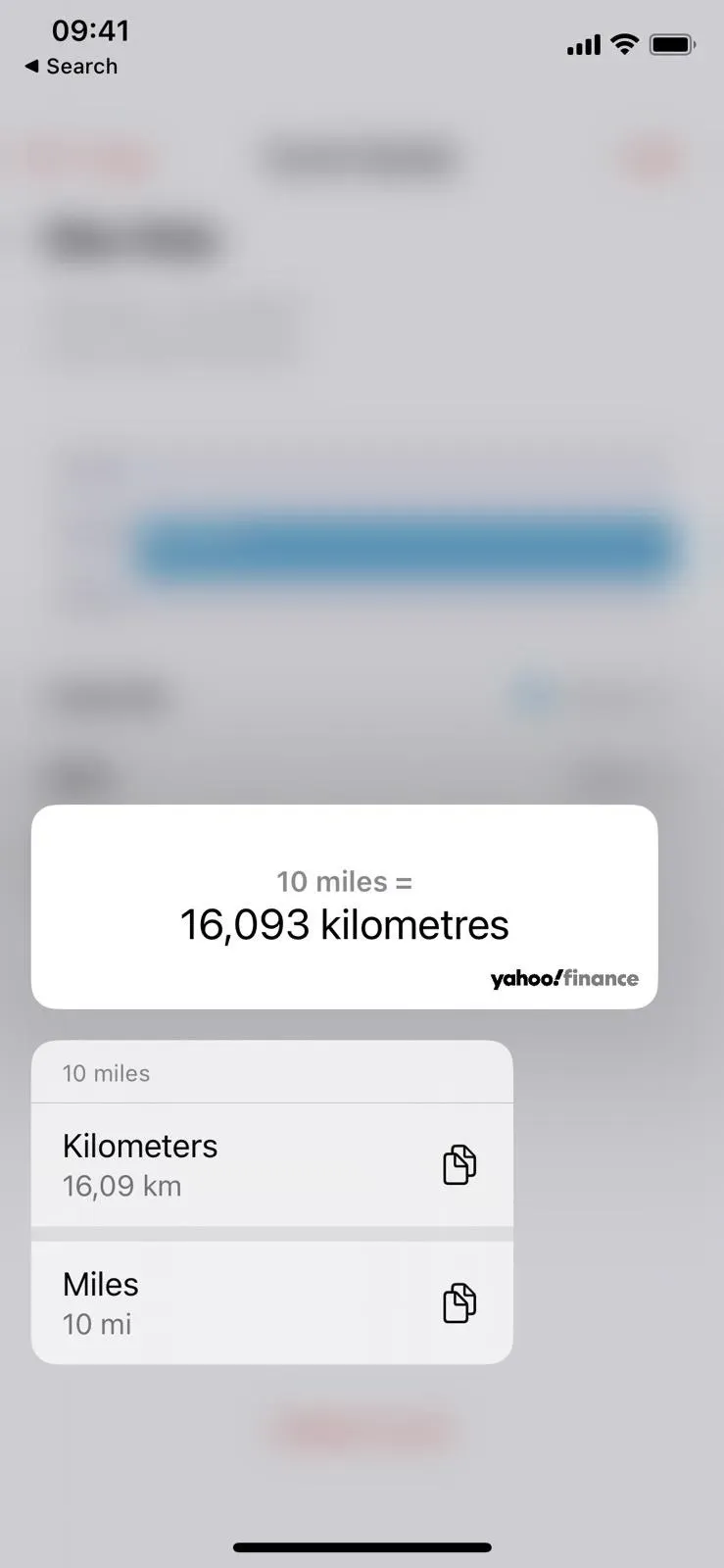
Altre cose interessanti a riguardo
Uno degli aspetti migliori di questa funzione è che offrirà sempre offerte basate sulla tua posizione. Ti mostrerà le preferenze di temperatura scelte, la valuta locale, il fuso orario, ecc.
Altre misurazioni che funzionano includono, ma non sono limitate a:



Lascia un commento